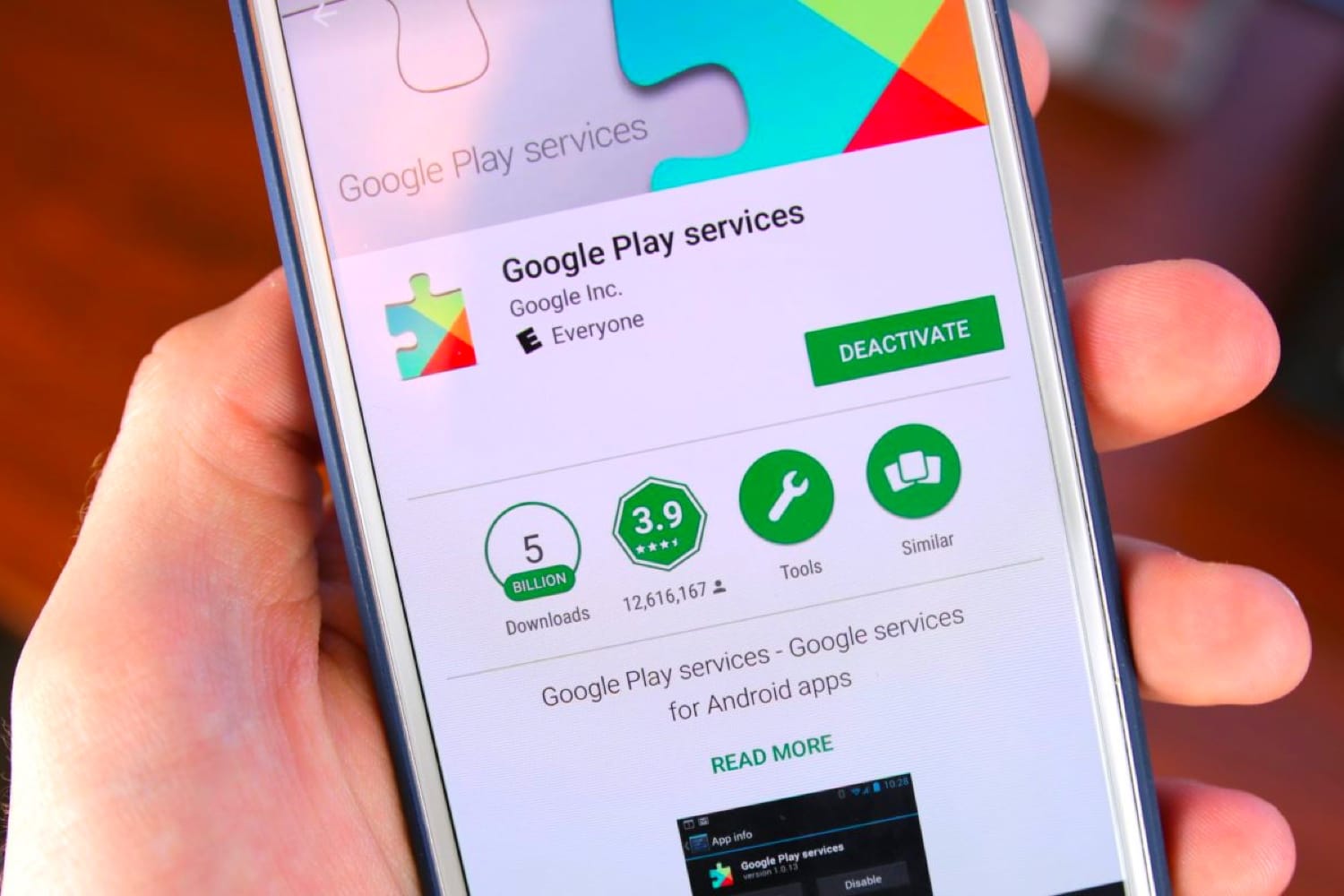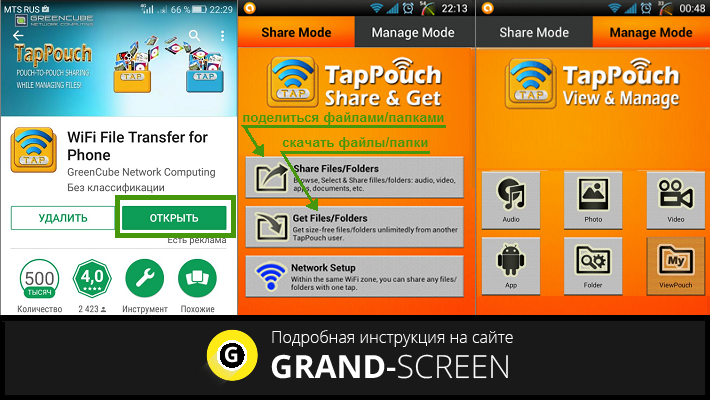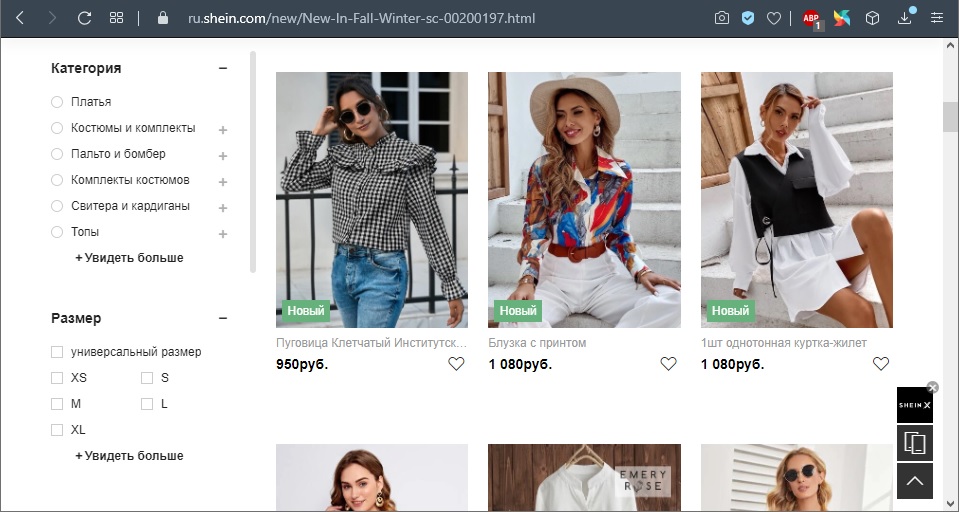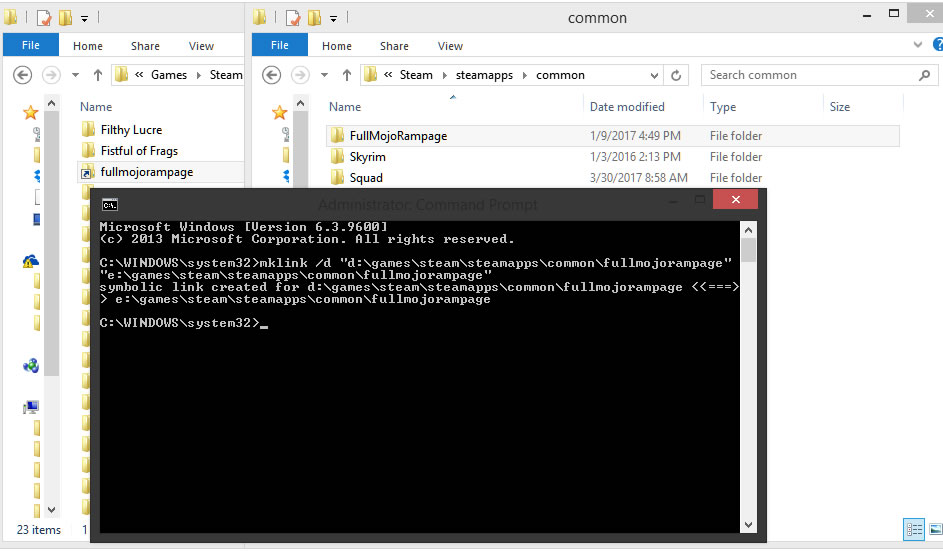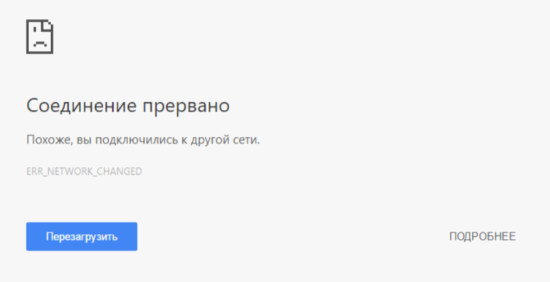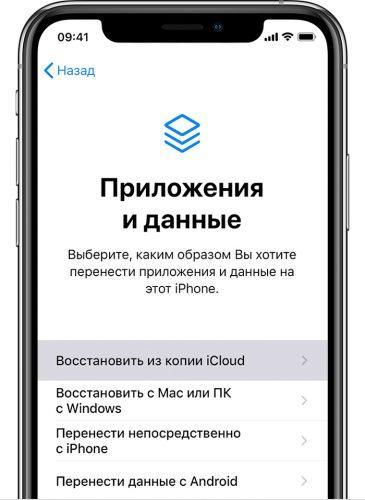Как правильно перепрошить китайский или другой видеорегистратор без глюков
Содержание:
- Где найди прошивку?
- Обновление видеорегистратора MIO
- Советы по перепрошивке видеорегистратора
- Прошивка Xiaomi Yi Smart Dash Camera
- Как прошить видеорегистратор самостоятельно: алгоритм обновления программы
- Где можно найти программу для обновления видеорегистрирующего механизма?
- В каких случаях может понадобиться перепрошивка видеорегистратора, как это сделать?
- Перепрошивка видеорегистратора
- Актуальность вопроса
- Как прошить регистратор?
- Где скачать прошивку для видеорегистратора?
Где найди прошивку?
Чтобы перепрошить гаджет, нужны файлы или архив с подходящим ПО. Найти их можно на сайте компании-производителя или ресурсах, на которых пользователи выкладывают программы для таких устройств. Лучше ставить официальную Firmware. Так вы точно будете знать, что она предназначена специально для вашего девайса. И не возникнет проблем с совместимостью. Но никто не запрещает вам использовать кастомное (Custom) ПО, созданное сторонними разработчиками. Качайте его, если полностью уверены, что оно нормально работает.
Программа должна подходить к модели вашего устройства. Если попробуете загрузить на него прошивку, которая сделана для другого регистратора, в лучшем случае она просто не установится. В худшем – гаджет больше не включится.
Чтобы скачать Firmware, зайдите на сайт производителя. Если есть строка поиска, напишите в ней название модели девайса и перейдите на его страницу. Там должна быть вкладка с утилитами и драйверами или раздел поддержки. Также можете посмотреть карту сайта.
Или откройте любой поисковик и введите запрос «Прошивка видеорегистратора ». Качайте программы только из надёжных источников. Не заходите на сайты, в которых для загрузки нужно вводить номер телефона или подтверждать регистрацию по SMS. Загруженные файлы и архивы просканируйте антивирусом. Если проверка выявила вредоносное ПО, лучше его удалите.
На многих сайтах есть описание и подробная инструкция к Firmware. Так вы сможете заранее оценить, какие функции будут у гаджета после установки программы.
Вот как прошить видеорегистратор через USB:

- Способ подходит, если в девайсе доступна функция обмена файлами с компьютером. У вас должен быть специальный кабель для присоединения к ПК.
- Отключите гаджет.
- Вытащите из него батарею.
- Распакуйте архив с Firmware (если она в сжатом виде).
- Присоедините устройство к ПК через USB-порт. Если оно не определилось, как внешний накопитель, попробуйте подключить его со вставленным аккумулятором.
- Перенесите файлы с прошивкой в корневую папку SD-карты видеорегистратора.
- Установку надо запускать либо с компьютера, либо с самого девайса. Попробуйте открыть исполняемый exe-файл Firmware.
- После окончания загрузки снова отформатируйте карту памяти.
Обновление видеорегистратора MIO
На любой модели устройства от производителя MIO можно одновременно обновить как базу данных, так и программное обеспечение. Все необходимые компоненты в обоих случаях могут быть скачаны с официального ресурса.
Вариант 1: Обновление базы данных
В подавляющем большинстве случаев для работы видеорегистратора MIO будет достаточно обновить базу данных видеофиксации, предварительно скачанную с официального сайта и содержащую информацию о ситуации на дорогах. Весь описываемый процесс следует повторять по мере выхода новых обновлений с периодичностью до одного месяца.
Шаг 1: Скачивание
- Воспользовавшись указанной нами ссылкой, на странице поддержки MIO разверните меню «Модель устройства».
Из представленного списка выберите модель вашего устройства. Мы покажем процесс установки на примере MIO MiVue 688.
Шаг 2: Копирование
- Так как база данных видеофиксации поставляется в ZIP-архиве, его необходимо распаковать любым удобным архиватором.
Подключите к ПК флешку от видеорегистратора. Можно использовать как стандартный носитель информации, так и любую другую microSD небольшого объема.
Скопируйте скачанный файл в формате BIN на флеш-накопитель. Поместить его нужно в корневой каталог без дополнительных папок.
Напоследок извлеките устройство для последующего подключения к видеорегистратору.
Шаг 3: Установка
- К предварительно отключенному от питания видеорегистратору подключите подготовленный носитель информации.
Соедините устройство с кабелем питания и нажмите кнопку включения. В обязательном порядке убедитесь в надежности подключения, так как любые неполадки в процессе установки могут значительно повредить видеорегистратор.
После подключения устройства к источнику напряжения начнется автоматическая установка базы данных видеофиксации.
Дождавшись ее завершения, девайсом будет использоваться новая база данных. Флеш-накопитель при этом следует извлечь и установить стандартный.
Вариант 2: Обновление прошивки
Установка последней версии прошивки требуется в тех случаях, когда по каким-либо причинам видеорегистратор MIO работает неправильно. По возможности следует использовать стандартную карту памяти устройства, установленную на постоянной основе.
Шаг 1: Скачивание
- Из списка «Модель устройства» выберите используемый вами видеорегистратор. Некоторые разновидности имеют обратную совместимость.
Как и ранее, в открывшемся окне браузера воспользуйтесь кнопкой «Скачать» и загрузите файл на компьютер.
Шаг 2: Копирование
- С помощью любого удобного софта извлеките файл формата BIN из загруженного архива.
По необходимости ознакомьтесь со стандартной инструкцией, прилагаемой к основному файлу прошивки.
Отключите стандартную карту памяти регистратора и подключите ее к вашему ПК.
В корень накопителя добавьте вышеупомянутый BIN-файл.
Шаг 3: Установка
- Отключив флешку от компьютера, установите ее в регистратор. Питание при подключении должно быть выключено.
После этого устройство необходимо включить и проследить за стабильностью подключения.
При загрузке девайс автоматически обнаружит возможность обновления и предоставив соответствующее уведомление. Установку новой прошивки нужно подтвердить с помощью кнопки «ОК».
Советы по перепрошивке видеорегистратора
Предлагаем вашему вниманию несколько советов, которые помогут вам избежать проблем при самостоятельной переустановке программного обеспечения на регистраторе.
- Устанавливайте только совместимую версию прошивки. Иногда опытным путем выясняется, что к вашему видеорегистратору удачно подходит прошивка от другой модели. Обычно об этом пишут в блогах или на формах люди, рискнувшие поэкспериментировать, подкрепляя описания своего опыта архивами с соответствующим программным обеспечением. В случае, если версия прошивки выбрана неправильно, возможны такие варианты развития событий:
- включить видеорегистратор можно, но в его работе наблюдаются существенные проблемы: искажение изображения на дисплее, белый экран, не функционируют все или ряд кнопок. Выход – выполнить перепрошивку еще раз, установив совместимое ПО;
- видеорегистратор не включается, кнопки не работают. Выход – воспользоваться файлами восстановления. Архив с такими файлами и руководство пользователя к ним, можно найти на сайте производителя либо на форумах и других тематических ресурсах;
- после применения процедуры восстановления видеорегистратор так и не заработал. В этом случае остается только обратиться в сервисный центр.
- Чтобы перепрошить видеорегистратор без лишних хлопот, предпочтительнее пользоваться Card reader-ом, а не подсоединять SD-карту к компьютеру с помощью USB. К тому же, некоторые модели вариант прямого подключения даже не поддерживают. Если у вас нет Card reader-а, замените его прибором, работающим с SD-картами. Это может быть фотоаппарат, видеокамера, навигатор и пр.
- Прежде чем приступать к каким-либо действиям с программным обеспечением вашего видеорегистратора, полностью зарядите его аккумулятор. Скорее всего, вам понадобится на какое-то время отключить видеорегистратор от внешнего питания, и заряд батареи должен позволять сделать это.
- Чтобы в случае необходимости можно было вернуться на предыдущую версию прошивки, перед обновлением сделайте ее резервную копию. Файлы, позволяющие сделать бэкап, можно найти на сайте производителя или на специализированных форумах.
Внимание! Существуют прошивки, в которых резервную копию создать невозможно.
Карту памяти регистратора перед каждым использованием рекомендуется форматировать. Приступая к перепрошивке видеорегистратора, сначала удалите всю информацию с SD-карты на компьютере, после чего отформатируйте ее с помощью меню регистратора. После установки нового ПО обязательно удалите файлы прошивки с карты памяти, поскольку при следующем включении видеорегистратора, он снова будет считывать эти данные с карты и автоматически запускать обновление. Внимательно ознакомьтесь с руководством по установке новой прошивки, которая идет в комплекте с файлами программы
Для успешной установки программы очень важно четко следовать инструкции
Прошивка Xiaomi Yi Smart Dash Camera
Перед тем, как обновлять прошивку видеорегистратора Xiaomi, необходимо понять, какая версия находится у вас в руках — китайская или английская. Несложно догадаться, что если у вас внутри все в паучках и нет возможности переключиться на инглиш, то это китайская версия.
Для верности можно проверить версию по наклейке на нижней части корпуса рекордера. Среди прочих обозначений там есть версия устройства с окончанием CN или US. Не трудно догадаться, что CN это китайщина, а US — для американского рынка.

Для чего я это говорю — дело в том, что если просто скачать английскую прошивку, то она не встанет на китайскую модификацию, и в лучшем случае он не будет работать, а в худшем превратится в кирпич. Хотя, в случае с Yi Dash Camera это тоже не критично — это мы увидим чуть ниже.
Также перед прошивкой необходимо узнать серийный номер модели — он тоже указан на наклейке — справа под QR кодом. Из него нам потребуются первые пять знаков.

Ну и еще хочу огорчить владельцев видеорегистраторов, у которых серийный номер начинается на CC — у вас урезанная версия и прошивать ее на английский язык нельзя.
Как прошить видеорегистратор самостоятельно: алгоритм обновления программы
Для того чтобы ответить на вопрос, как прошить видеорегистратор, следует знать, зачем требуется выполнять эту операцию. Большинство предлагаемых бюджетных вариантов видеорегистраторов не всегда соответствуют тем требованиям, которые к ним предъявляются, и могут отличаться низким качеством. Часто необходимость прошивки связана со сбоями в работе и автоматическим отключением устройства без видимой причины. Также одним из распространенных случаев проведения обновления является отказ изделия принимать съемный носитель.
Как загрузить программное обеспечение на компьютер?
Большинство представленных на рынке HD DVR регистраторов создают на китайских платформах. Данное оборудование не всегда способно работать без сбоев и вынуждает пользователя пытаться собственными силами улучшить технические характеристики прибора. Процесс проведения обновления занимает немного времени, но требует внимательного подхода, так как малейшее упущение может привести к незапланированному сбою в установке и, следовательно, к выходу из работоспособного состояния всего изделия.
Профессионалы рекомендуют производить прошивку в специализированных салонах, поскольку только там можно установить нужное программное обеспечение без опасения нарушить нормальное функционирование изделия. Автовладельцы, решившиеся осуществить самостоятельную прошивку, чаще всего применяют для установки софт, выкладываемый на официальных сайтах, так как он обладает большим уровнем доверия, чем информация на бесплатных форумах и чатах. В таких местах можно нарваться на дешевый некачественный аналог профессионального программного обеспечения, который может навредить изделию.
Все этапы прошивки проходят по следующему алгоритму:
- Скачивание обновленной версии;
- Запись данных на карту памяти;
- Установка нового софта в видеорегистратор.
Проведение процесса установки ПО
Прежде чем перепрошить видеорегистратор, нужно проследить за тем, что применяемая съемная флеш-карта находится в отформатированном состоянии и работает в формате FAT. Если карта перебита в формате FAT 32, то регистратор не сможет ее распознать, так как модели HD DVR работают на картах с малым объемом.
На видео – перепрошивка видеорегистратора:
Кроме вышеуказанных требований, в съемном носителе должна быть снята функция защиты от записи, которая не дает возможности производить несанкционированное запоминание ненужной информации, что позволит видеорегистратору самостоятельно находить на носителе нужные данные для обновления.
При этом следует учесть, что необходимый файл должен находиться в заархивированном состоянии, а регистратор самостоятельно производит его распаковку.
Для регистратора типа HD DVR на установку требуемой версии прошивки в среднем может понадобиться до 20 секунд. В этот промежуток времени устройство специальным красным индикатором будет выдавать последовательные сигналы, которые свидетельствуют о том, что процесс происходит в запланированном режиме. После отключения видеорегистратора необходимо через 3 минуты включить его и осуществить пробный просмотр.
Где можно найти программу для обновления видеорегистрирующего механизма?

Прошить видеорегистратор также можно в центре обслуживания радиоэлектроники, где специалисты сами выполнят все необходимые работы.
Как осуществить прошивку регистратора самостоятельно?
Перед тем как скачать утилиту для обновления механизма, нужно уточнить версию уже установленного на видеорегистратор ПО. Данная информация находится в меню настроек в строке «Программа». Важным моментом при выборе софта является код обновления, так как в случае установки программы более старой версии по сравнению с уже имеющимся ПО, механизм может выйти из строя. Как правило, скачиваемое программное обеспечение является заархивированным, например, в формате ZIP, поэтому сначала следует распаковать архив. Если необходимо выполнить обновление прошивки автомобильного регистрирующего прибора, то рекомендуется заранее зарядить аккумуляторную батарею. Известно, что в случае отключения устройства в момент обновления, могут возникнуть неисправности в его работе.
Процесс обновления регистрирующего механизма предполагает следующий алгоритм действий:
- Подключение видеорегистратора или карты памяти к персональному компьютеру;
- Перенос файла ПО в корень диска;
- Запуск файла на исполнение;
- Автоматическое обновление программы.
Во время обновления ПО обычно высвечивается прогрессирующая линейка, которая предназначена для отображения состояния прошивки прибора. По окончании процесса видеорегистратор следует перезагрузить, а карту памяти нужно снова отформатировать. Если карту памяти не почистить, то на ней может остаться файл обновления, и в таком случае при следующем включении устройства, процесс прошивки может автоматически повторно запуститься. О правильном выполнении всех действий свидетельствует дальнейшая работа оборудования без замедлений.
На видео – перепрошивка видеорегистратора:
В каких случаях может понадобиться перепрошивка видеорегистратора, как это сделать?
У всех моделей видеорегистраторов есть свое программное обеспечение, которое нужно периодически обновлять. Разработчики довольно часто выпускают прошивки с расширенным функционалом: они добавляют полезные опции и устраняют различные баги.
Новое программное обеспечение требуется загрузить, когда устройство «тормозит»: в нем не работают определенные функции, и оно не корректно отвечает на команды. Прежде чем обратиться в сервисный центр, стоит самостоятельно разобраться, как прошить видеорегистратор.
Подготавливаем устройство к перепрошивке
Перепрошивка видеорегистратора — это мероприятие по замене его программного обеспечения на более новую версию.
Необходимость прибегнуть к данной процедуре возникает в случае, если:
- Регистратор не загружается либо на нем не функционируют некоторые кнопки.
- Во время работы прибора возникают ошибки.
- На регистрирующем устройстве установлена «сырая» версия программы и требуется ее заменить новой, доработанной версией.
Перед перепрошивкой видеорегистратора следует:
- Извлечь его из автомобиля. Зарядить, поскольку во время скачивания ПО может сесть аккумулятор.
Лучшие программы для прошивки
Новые программы для прошивки видеорегистраторов выходят довольно часто, к наиболее популярным относятся:
- Последняя версия программы Ambarella DirectUSB III. Она используется для установки и восстановления ПО (прошивки) в видеорегистраторах и видеокамерах, использующих процессоры бренда Амbаrella.
NCOM — программа перепрошивки для видеорегистраторов через ком порт. При ее загрузке устанавливается адрес ПК, на котором поднят TFTP сервер.
Техническую помощь по системе N-Com может осуществлять только квалифицированный персонал.
Прошивка LTV-DVR-8040HV для регистратора в новой версии используется с поддержкой 3G модемов. Помимо этого, улучшено максимальное разрешение видео на выходе VGA, а также доступен русскоязычный интерфейс.
Где найти и скачать прошивку?
Скачать новую прошивку можно на сайте производителя видеорегистратора.
Как правило, к ней прилагается инструкция, позволяющая самостоятельно установить программное обеспечение. Иногда инструкция находится не в отдельном файле, а в общем архиве с программой.
Программа, позволяющая перепрошить устройство должна подходить к модели вашего регистратора.
Некоторые нюансы установки напрямую зависят от модели, однако в большинстве случаев действия по перепрошивке включают стандартные этапы для любой модели.
Не забываем создать резервную копию
Выполняя перепрошивку, рекомендуется обязательно создать резервную копию, для этого стоит:
- Скачать архив autoexec backup.
- После распаковки архива скопировать файл autoexec.ash на корневой диск карты памяти регистрирующего прибора. Каталоги на диске можно не создавать.
- Поместить карту памяти с autoexec.ash в видеорегистратор и включить прибор, он должен перейти в режим ожидания без особенностей.
- Через 1-2 минуты выключить регистратор.
- Извлечь из него карту памяти.
- Посредством Card reader сохранить на ПК файл backup.bin.
- Дать ему новое название, соответствующее имени прошивки, после чего отформатировать карту памяти.
Прошивка автомобильного видеорегистратора: пошаговая инструкция
Перепрошивка регистратора рекомендуется, когда он некорректно работает.
Также программное обеспечение можно загрузить, если в него добавили новые функции либо устранили некоторые ошибки.
При загрузке программы существует риск, что девайс и вовсе перестанет работать.
Однако чаще всего различные ошибки возникают из-за неграмотных действий пользователя. Именно поэтому, выполняя прошивку автомобильного видеорегистратора самостоятельно, необходимо точно следовать указаниям.
Стандартный алгоритм перепрошивки видеорегистратора:
- Определить, какая точно у вас модель видеорегистратора.
- Найти файлы с прошивкой, подходящие для вашей модели на официальном сайте производителя либо другом тематическом интернет ресурсе.
Нужно скопировать программу на свой компьютер, обязательно проверить ее на вирусы, после чего — распаковать архив.
Подключить к ПК регистратор через карту памяти посредством Card reader или через USB-порт. Карту памяти следует обязательно отформатировать.
Скопировать на устройство распакованные файлы прошивки.
Перепрошивка видеорегистратора

Действовать надо по следующей схеме:
- Очистите флеш карточку видеорегистратора на компьютере.
- Скопируйте два файла autoexec.ash и firmware из папки TXHN3.36A.29.08.12 на карточку в корневой каталог.
- Вставьте SD-карту в видеорегистратор и включите гаджет.
- На экране вы увидите иконку с анимацией вокруг нее.
- Подождите, пока закончится процесс установки, а регистратор выдаст звуковой сигнал и автоматически отключится. Не включаете видеорегистратор, иначе придется начинать все сначала.
- Достаньте из видеорегистратора карту памяти и подключите ее к компьютеру. Сотрите текстовый файл прошивки firmware.bin.
- Вставьте SD-карточку в видеорегистратор и включите гаджет. Если вы заметите косые полоски и половину картинки на экране – не переживайте. С первого раза прошить устройство получается не всегда. Повторите все пункты сначала, и вы получите нужный результат.
Установка прошивки видеорегистратора окончена – можете включить устройство и протестировать. Сразу отметим, что настройки видеорегистратора при прошивке сбрасываются на заводские, а кнопки фото и записи видео меняются местами. Все остальное остается прежним.
Если прошивка Texet придется вам не по вкусу, вы можете откатиться назад на заводскую прошивку. Для этого установите младшую версию прошивки Mystery. Родная прошивка на обновленную Texet сразу не установится (сделайте процедуру 2-3 раза), а потом поверх младшей версии вы сможете прошить родную. Купить видеорегистратор можно здесь
Актуальность вопроса
Необходимость в перепрошивке возникает вследствие различных причин. Сами обновления призваны увеличить скорость работы устройства, уменьшить вероятность сбоя, а также расширить функции и возможности. Таким образом, их пользу сложно переоценить.

Можно отметить ряд основных факторов, обуславливающих актуальность подобного вопроса:
- прибор начал «тормозить», выдавать сбой, заметно снизилось быстродействие;
- устройство морально устарело;
- устаревшая версия не предоставляет желаемых возможностей.
Для некоторых пользователей также является принципиальным вопрос о том, чтобы их программное обеспечение всегда имело последнюю официальную обновленную версию.
Как прошить регистратор?
Вначале вам нужно будет из интернета скачать все необходимые файлы. В первую очередь рассматриваем информацию, которая размещена на официальном сайте изготовителя регистратора. Она является более надежной, правильной и качественной.
В случаи, если вы не смогли здесь найти всю необходимую для вас информацию, то можно попробовать найти ее на тематических форумах. Не редко пользователи, которым уже приходилось сталкиваться с проблемой подобного характера, делятся своим опытом с другими людьми.
После того, как все необходимые файлы будут найдены, стоит обратить внимание и на то, что обычно файлы для прошивки хранятся в формате zip или rar, где также должна быть и подробная инструкция по применению и дальнейшей эксплуатации. Пример по создании резервной копии прошивки регистратора
Пример по создании резервной копии прошивки регистратора
Как правильно определить версию устройства?
Чтобы все выполнить правильно, необходимо еще определить, какая версия программы установлена на регистраторе. Информация об этом содержится на карте памяти в папке BlackVue/config/version.bin, которую можно открыть программой «Блокнот». Следует найти строку version language=Korea.
Так например, если в данном файле будет указан: version=1.040 — это означает, что на регистраторе прошивка версии 1.040. Для обновления, необходимо отформатировать карту памяти, что можно сделать программой программы SDformatter, после чего регистратор отключаем.
Что делать дальше?
После этого извлекаем карту памяти и вставляем ее в переходник, а переходник в свою очередь вставляется в картридер ноутбука или компьютера. После того, как будет проведен комплекс данных процедур, удаляем старую прошивку, а новую, заранее скаченную, копируем на карту памяти.
Вытягиваем переходник с картридера, снимаем карту памяти и вставляется в регистратор. Зачастую перепрошивка работает автоматически. То есть после включения, регистратор должен распознать на карте памяти новые закаченные файлы, как прошивку, после чего запуститься и сам процесс.
Пример восстановления прошивки регистратора
Итог перепрошивки
В результате перепрошивки ваш видеорегистратор может никак этого не показать в процессе дальнейшей эксплуатации. Но может быть и вполне ощутимое улучшение работы прибора.
Дело в том, что программисты, дорабатывая программный продукт, могут устранить выявленные в старой версии недоработки, применить более совершенный алгоритм формирования выходной цифровой информации, улучшить качество использования флеш-памяти.
Разумеется, нет пределов совершенства, но систематические усилия разработчиков направлены на то, чтобы выпущенный ими продукт был все более качественным и совершенным.
В любом случае, периодическое проведение обновления программного обеспечения, требуя на это внимания автолюбителя, вознаграждает владельца более качественной работой его надежного помощника.
Как еще можно использовать регистратор?
Благодаря миниатюрным размерам и встроенному Wi-Fi модулю Highscreen Black Box Connect может работать в качестве бытовой камеры скрытого видеонаблюдения. Камера не больше спичечного коробка – спрятать ее не составит особого труда.
Регистратор транслирует видео прямо в режиме онлайн. Передача происходит двумя путями. Первый способ работает в пределах 50 метров — видео транслируется сразу на смартфон или планшет (iOS, Android). Такая схема подходит, если нужно следить за тем, что происходит в соседнем помещении, например, если в комнате маленький ребенок, а маме нужно сделать работу по дому или приготовить ужин. Как вариант, прибор можно установить за контролем работников на кассе.
Второй способ передачи видео – загрузка на облачный сервис. В этом случае следить за происходящим можно практически из любой точки планеты, где есть интернет-связь. Причем приглядывать иногда нужно не только за имуществом, но и за неверной супругой/супругом
Регистраторы становятся чем-то большим, чем просто «дорожными свидетелями». И как-то язык уже не поворачивается назвать эти камеры исключительно автомобильными.
УЖЕ ПОДЕЛИЛИСЬ
Видеорегистраторы в наше время – это полезные устройства, которые помогают водителю решать дорожные споры, защищают автомобиль во время стоянки и т.д. Однако, каждый видеорегистратор – это своего рода мини-компьютер с собственным программным софтом и настройками, которые необходимо периодически обновлять.
Где скачать прошивку для видеорегистратора?
Если возникает вопрос, где скачать обновление прошивки видеорегистратора, то уже в самом глаголе «скачать» подразумевается сеть Интернет. Вопрос в том, с какого сайта можно скачать нужную прошивку?
Ответ достаточно прост: в поисковой строке вашей любимой поисковой системы необходимо написать слово «прошивка» и наименование модели видеорегистратора. Например, «прошивка BestDVR 405 Comfort» или «BlackVue DR400G прошивка скачать».
Среди результатов поиска нужно выбрать подходящий адрес, с которого на ваш компьютер можно получить желаемое программное обеспечение. Оно, как правило, имеет вид архива или исполняемого файла.